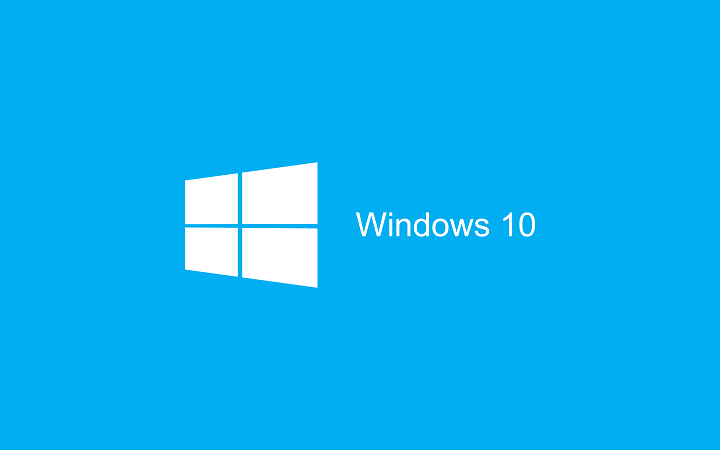Sfaturi pentru repararea fișierelor de sistem corupte din Windows 10: - Majoritatea utilizatorilor Windows au o relație activă și dezactivată cu sistemul lor de operare preferat. Adesea, la sfârșitul luptei, Windows le oferă utilizatorilor o perioadă grea, oferindu-le o listă lungă de erori. Dacă găsiți că aplicațiile dvs. se prăbușesc puțin prea des sau frecvent Ecranul albastru al morților, poate este timpul să vă dați seama că ceva nu este în regulă. Dar da, nici o luptă nu este de rezolvat. Există o mare varietate de instrumente încorporate și comenzi disponibil pentru a vă readuce sistemul în formă după o luptă prelungită.
În principal, erorile sunt cauzate de fișierele de sistem corupte. Deci, dacă efectuați o verificare a stabilității fișierelor de sistem, cel mai probabil veți putea remedia problema. Două dintre cele mai utile instrumente pentru rezolvarea acestei probleme sunt Verificator de fișiere de sistem instrument și DSIM instrument. Ambele pot fi rulate din promptul de comandă. Deci, urmați pașii de mai jos pentru a repara în mod eficient fișierele de sistem corupte din Windows 10.
Citește și:Cum se resetează Windows 10 fără a pierde fișiere
Instrumentul de verificare a fișierelor de sistem
Dacă oricare dintre fișierele de sistem sunt corupte, Verificator de fișiere de sistem instrumentul le scanează, le găsește și le înlocuiește cu versiunile actualizate.
PASUL 1
- Lansa Prompt de comandă în modul administrator. Pentru aceasta, pur și simplu tastați prompt de comandă în caseta de căutare și apăsați Enter. Faceți clic dreapta pe Prompt de comandă din rezultatele căutării și alegeți Rulat ca administrator.
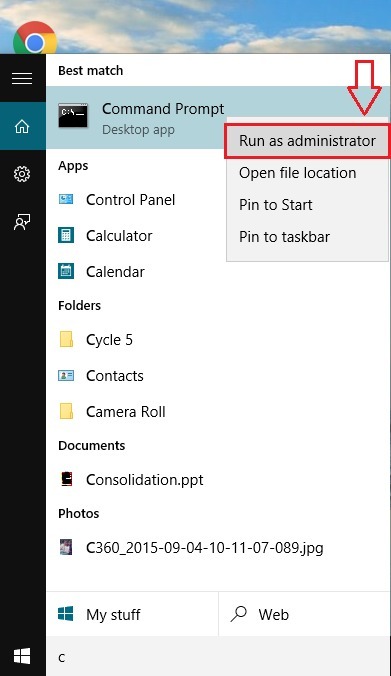
PASUL 2
- Rulați următoarea comandă în Prompt de comandă. S-ar putea să dureze ceva timp până la finalizarea scanării.
sfc / scannow.
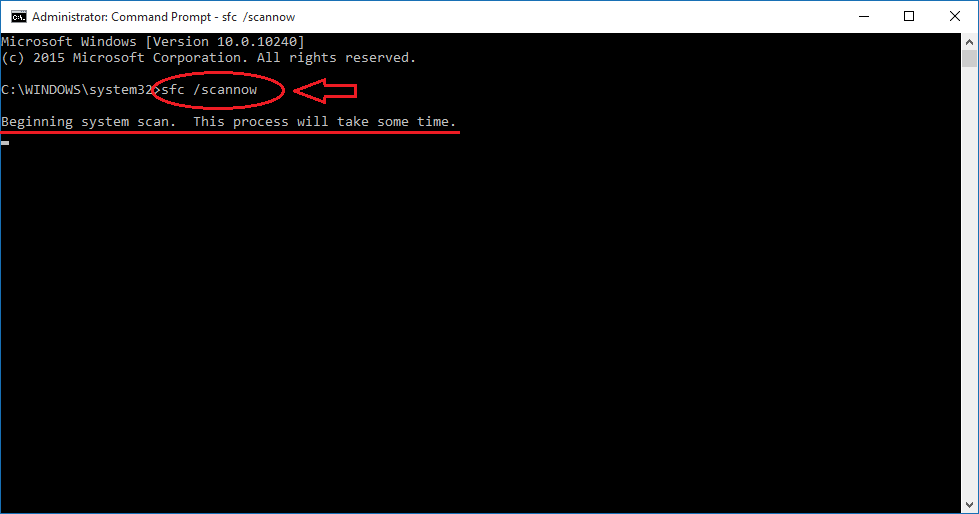
PASUL 3
- Veți putea vedea starea verificării așa cum se arată în captura de ecran.
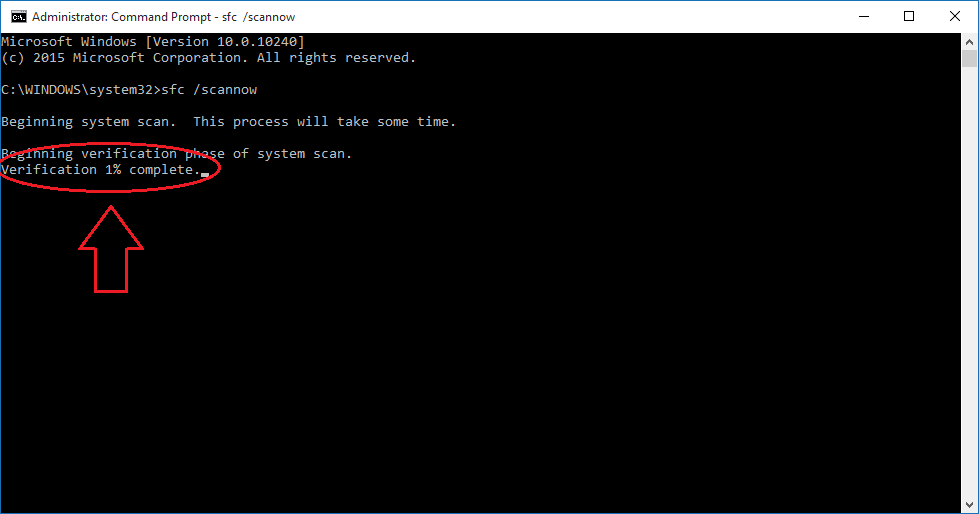
PASUL 4
Odată ce faza de verificare s-a încheiat, puteți avea oricare dintre următoarele 3 rezultate:
- Fără erori de fișier de sistem - Dacă acesta este rezultatul pe care îl vedeți pe CMD ecran, înseamnă că motivul din spatele problemei dvs. nu este corupția fișierelor de sistem. Poate doriți să luați în considerare alte sfaturi de depanare pentru a rezolva problema.
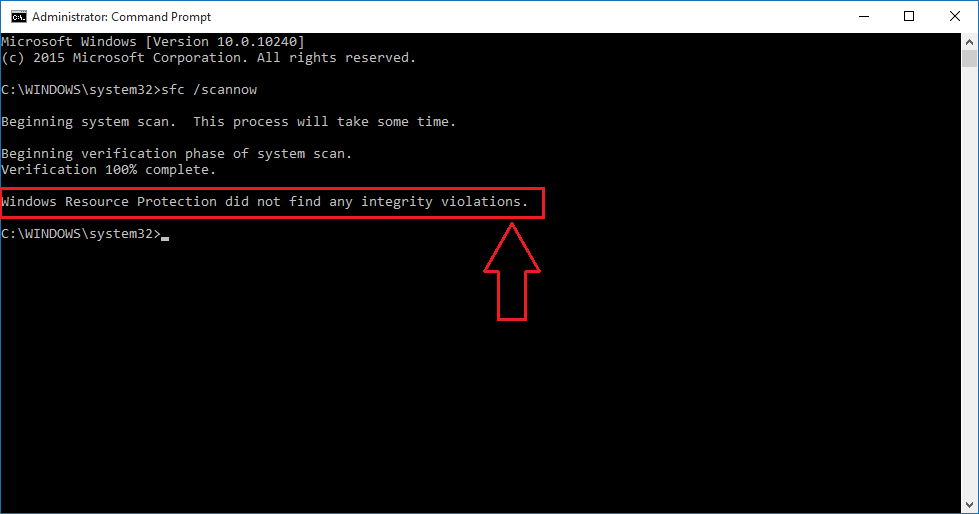
- Erorile fișierului de sistem sunt găsite și remediate - Dacă acesta este cazul, nu trebuie să vă faceți griji. Chiar dacă unele dintre fișierele de sistem au fost inițial corupte, acum sunt reparate cu succes de Windows.
- Erorile de fișier de sistem sunt găsite și nu sunt remediate - Aceasta înseamnă că Windows nu poate înlocui fișierele de sistem corupte pentru dvs. În acest caz, rulați sistemul în modul sigur și încercați să rulați Verificator de fișiere de sistem instrument din nou.
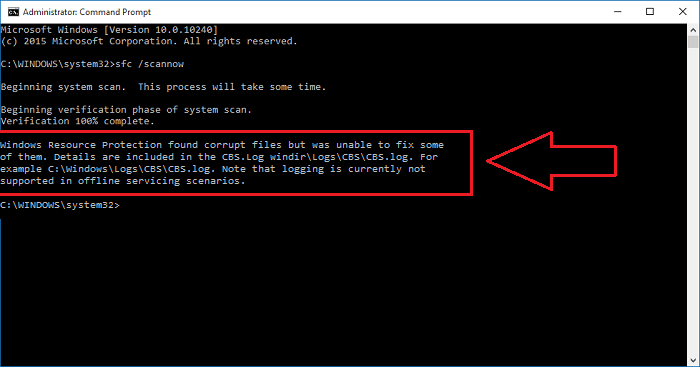
Instrument de gestionare a imaginilor și a serviciilor de implementare
Dacă Verificator de fișiere de sistem instrumentul nu v-a putut ajuta să vă rezolvați problema, ar trebui să aruncați instrumentului DSIM. Pentru asta, în prompt de comandă, tastați următoarea comandă și apăsați Introduce.
DISM / Online / Cleanup-Image / RestoreHealth

Acest lucru durează, de asemenea, ceva timp pentru a-și face treaba. Deci, puteți să vă așezați și să vă relaxați. După finalizarea scanării, pur și simplu reporniți sistemul și încercați să rulați Verificator de fișiere de sistem instrument. Acest lucru ar trebui să fie suficient. Problema dvs. va fi rezolvată în curând.
Deci, atât de simplu este repararea fișierelor de sistem corupte în Windows. Sper că ți s-a părut util articolul.

![Tocmai ați conectat / deconectat un dispozitiv la mufa audio [GHID RAPID]](/f/85b3c2083ab368c009c14fff700f8203.jpg?width=300&height=460)